
- •Федеральное агентство по образованию Российской Федерации
- •Компьютерная графика
- •Система «AutoCad2005». Введение
- •1. Запуск программы
- •2. Действия после выхода в командный режим
- •2.1 Присвоение рисунку нового имени
- •2.2 Точность единиц измерения
- •3. Настройка области черчения
- •4 Ввод точек и система координат
- •5. Графическое окно программы
- •6.Панели инструментов
- •8.Привязки.
- •9 Работа с командами Редактирования и Рисования.
- •10. Редактирование ручками.
- •11. Нанесение однострочного текста.
- •11.1 Однострочный текст с горизонтальным центрированием
- •11.2 Однострочный текст с выравниванием по ширине
- •Лабораторная работа №1. Создание плоского контура
- •Лабораторная работа №2. Создание чертежа фланцевой полумуфты. Отрисовка основного контура
- •Лабораторная работа №3. Построение вида слева фланцевой полумуфты
- •Лабораторная работа №4. Образмеривание машиностроительных чертежей
- •Система «Компас-3dv6». Введение
- •Лабораторная работа №5 Создание сопряжений; работа с панелями расширенных команд
- •Лабораторная работа № 6. Использование встроенных библиотек стандартных элементов
- •Лабораторная работа №7. Построение отрезка с помощью Геометрического калькулятора
- •1). Электронный вид выполненных работ (на флэшке)
- •2). Распечатанные чертежи на формате а4.
Лабораторная работа №5 Создание сопряжений; работа с панелями расширенных команд
Длительность работы: 2 часа.
Цель работы: практическое ознакомление с командами создания и редактирования изображений в системе Компас-3D.V6, простановки размеров и обозначений.
Задание: Выполнить чертеж детали (рис.15).

Р
Рис. 1. Пластины.
Порядок выполнения работы
Создайте новый Фрагмент.
Создаем контур детали.
2.1. Создайте окружность радиусом - 14мм, при этом в Строке параметров объекта укажите «С осями». Появится окружность вместе с осевыми линиями.
2.2. Затем создайте окружность с диаметром - 13мм и центром в точке пересечения центровых линий (рис.16.).
Рис16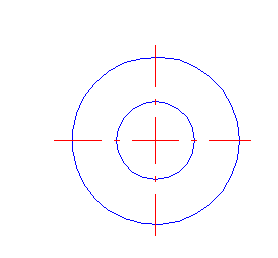
2.3. Удлините горизонтальную центровую линию, для чего укажите на нее 1 раз ЛКМ и перетащите левую черную метку на нужное расстояние (рис.17).
2
Рис.17
Рис.18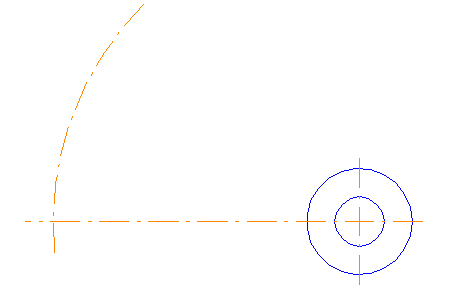
2.5. Создайте окружность диаметром - 10мм с центром в точке пересечения дуги и горизонтальной линии (отключите при построении окружности команду «С осями»).
2.6. Для создания четырех окружностей Д=10мм (рис.19):
- Выделите созданную окружность Д10мм;
- Откройте Инструментальную панель Редактирование и выберите команду «копия по окружности» на Панели расширенных команд;
- Настройте параметры копирования по окружности (число копий – 4 шт., режим – с заданным шагом, шаг – 15, направление – по час. стрелке);
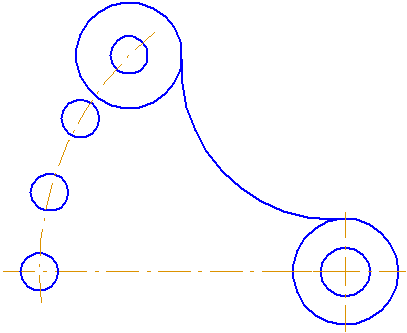 -
Укажите центр копирования (в центре
окружности Д - 13мм) и нажмите кнопку
Создать
объект на
Панели
специального управления.
-
Укажите центр копирования (в центре
окружности Д - 13мм) и нажмите кнопку
Создать
объект на
Панели
специального управления.
Рис.19
2.7. Создайте окружность радиусом - 14мм.
2
 .8.
Для построения сопряжений используйте
командуСкругление
на Инструментальной
панели
Геометрии.
Не забудьте указать радиус скругления.
.8.
Для построения сопряжений используйте
командуСкругление
на Инструментальной
панели
Геометрии.
Не забудьте указать радиус скругления.
2.9. Для того чтобы обрезать ненужные части объектов используйте команду Усечь кривую на Инструментальной панели Редактирования.
3. Простановка размеров и обозначений.
Для простановки размеров на инструментальной панели Размеры выберите тип создаваемого размера (линейный, радиальный, диаметральный или угловой).
3.1. Для простановки размеров на полке используйте вкладку Параметры в Строке параметров размера.
3.2. Для изменения или добавления размерной надписи размера откройте окно Текст в Строке параметров размера и заполните ячейку Текст до.
3.3. Для установки линии - выноски (s5) используйте команду Линия-выноска на Инструментальной панели Обозначения. Во вкладке Параметры измените вид стрелки на Точку.
3.4. Для создания надписи под размерной полкой откройте окно Текст в Строке параметров размера и нажмите кнопку с изображением двух стрелок. В появившемся втором окне введите нужный текст.
Лабораторная работа № 6. Использование встроенных библиотек стандартных элементов
Длительность работы: 2 часа.
Цель работы: Ознакомление с командами создания и оформления машиностроительных чертежей; использование библиотек стандартных элементов для создания гладких и резьбовых отверстий.
Задание: Создать чертеж детали (рис.20).
Рис.20
Чертеж детали
Порядок выполнения работы
Создайте новый документ, выбрав тип документа «Чертеж».
Настройте Глобальные привязки: все, кроме по сетке.
Начните чертеж с выполнения главного вида детали.
Создайте прямоугольник с размерами - 25x60мм.
Срежьте углы фасками, для чего на Инструментальной панели Геометрия выберите команду Фаска. В Строке параметров объекта настройте параметры фаски – длина - 2мм, угол - 450.
Примечание: Команда Фаска может быть применена только к отдельным отрезкам. Поскольку созданный нами прямоугольник рассматривается системой как единое целое, для создания фасок необходимо разбить его на отдельные отрезки. Для этого укажите на него правой кнопкой мыши и из контекстного меню выберите команду Разбить. После этого можно приступать к созданию фасок.
Создадим резьбовое отверстие М45.
Примечание: Поскольку все его параметры являются стандартными (фаска, диаметр резьбы и т.д.), то берем это отверстие из библиотеки стандартных элементов, встроенной в Компас. Вообще Компас имеет целый ряд встроенных библиотек, позволяющих создавать широкий спектр стандартных элементов.
3.3.1. Выберите команду меню Сервис – Менеджер библиотек. В нижней части окна системы появится окно работы с библиотеками. Окно состоит из двух частей. Работа с окном подобна работе с «Проводником».
3.3.2. Откройте папку Прочие и подключите Прикладную библиотеку Компас, поставив галочку в окне слева от названия библиотеки.
3.3.3. В открывшейся библиотеке выберите папку Резьбовые отверстия. Справа в окне появятся все виды резьбовых отверстий.
3.3.4. Выберите Сквозное отверстие с Фаской и двойным нажатием мыши откройте диалоговое окно настройки его параметров.
3.3.5. Установите параметры отверстия: диаметр – 45, глубина – 15, фаску – рисовать, ось – рисовать. Остальные параметры оставьте без изменений. Нажмите ОК.
3
Рис.21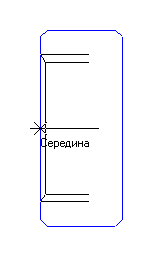
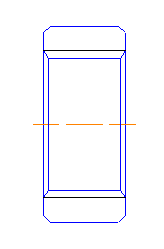
3.4. Создадим резьбовое отверстие М10-7Н.
3.4.1. Откройте Прикладную библиотеку Компас – Резьбовые отверстия – Сквозное отверстие с фаской.
3.4.2. Установите параметры отверстия: Диаметр – 10мм, глубина – 15мм,
фаску – рисовать, ось – рисовать. Остальное – без изменений.
3 .4.3.
Укажите точку вставки отверстия, применив
привязкуВыравнивание,
и расположите его вертикально (рис.22).
.4.3.
Укажите точку вставки отверстия, применив
привязкуВыравнивание,
и расположите его вертикально (рис.22).
Рис.22
3.4.4. При помощи команды Усечь кривую на Инструментальной панели Редактирования уберите ненужные части отрезков.
3.5. Создадим гладкое отверстие диаметром - 8мм.
3.5.1. Откройте Прикладную библиотеку Компас – Гладкие отверстия – Глухое отверстие.
3.5.2. Установите параметры отверстия: Диаметр – 8мм, глубина – 5мм, фаску – не рисовать, ось – рисовать.
3
Рис.23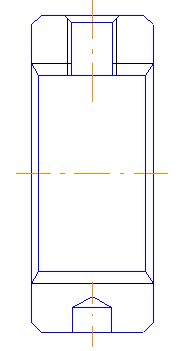
3.6. Создайте штриховку, выбрав одноименную команду на Инструментальной панели Геометрии. Укажите мышью внутри штрихуемых областей.
Создадим вид слева (рис.24).
Рис.24
4 .1.
Создайте две окружности, соответствующие
наружному диаметру детали и фаске,
используя привязкуВыравнивание.
При создании большей окружности выберите
команду «С осями».
.1.
Создайте две окружности, соответствующие
наружному диаметру детали и фаске,
используя привязкуВыравнивание.
При создании большей окружности выберите
команду «С осями».
4.2. Создайте отверстие с внутренней резьбой М45.
4.2.1. Откройте Прикладную библиотеку Компас – Резьбовые отверстия – Внутренняя резьба.
4.2.2. Настройте параметры отверстия: диаметр – 45мм, ось не рисовать.
4.2.3. Укажите базовую точку отверстия (центр окружностей) и установите отверстие как на рисунке (рис.25).
Рис.25
4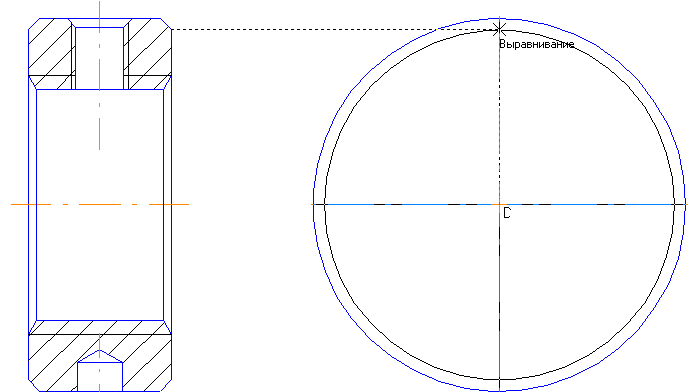 .3.
Создадим 4 гладких отверстия с диаметром
- 8мм. (рис.26) Поскольку на виде слева
отверстия не видны, они изображены
штриховыми линиями:
.3.
Создадим 4 гладких отверстия с диаметром
- 8мм. (рис.26) Поскольку на виде слева
отверстия не видны, они изображены
штриховыми линиями:
4.3.1. Скопируйте отверстие с Главного вида на вид Слева (в нижнюю часть детали).
Рис.26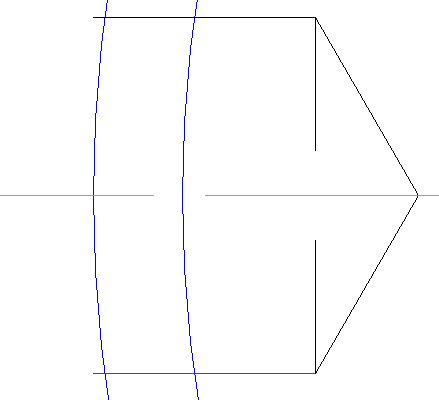
4.3.2. Поменяйте тип линий отверстия:
- укажите на отверстие ЛКМ;
- нажмите ПКМ и из контекстного меню выберите команду Изменить стиль.
- Замените Сплошную основную линию на Штриховую.
4.3.3. Скопируйте отверстие 4 раза, используя команду Копия по окружности.
4.3.4. Удалите выступающие части отверстий.
4.4. Создадим на виде Слева отверстие М10.
4.4.1. Определите положение оси отверстия под углом - 450:
- Выберите команду Вспомогательная прямая на Инструментальной панели Геометрия.
- Создайте прямую, проходящую через центр отверстий под соответствующим углом.
4.4.2. Скопируйте отверстие с Главного вида на вид Слева, используя привязку Пересечение, как на рисунке (рис.27).
Рис.27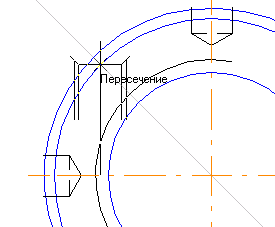
4.4.3. При помощи команды Поворот на Инструментальной панели Редактирования совместите ось отверстия с Вспомогательной кривой.
4.4.4. Удалите Вспомогательную линию.
4. 5. Обозначим линию разреза А-А.
4.5.1. На Инструментальной панели Обозначения выберите команду Линия разреза.
4.5.2. Укажите начальную точку секущей плоскости (выровняться по оси отверстия М10), точку перегиба (центр окружностей) и конечную точку (выровняться по вертикальной оси).
4.5.3. Указать направление стрелки взгляда в Сроке параметров объекта.
4.5.4. Нажмите кнопку Создать объект.
Проставьте размеры и обозначения на видах.
Введите технические требования.
Проставьте знак неуказанной шероховатости.
Сохраните чертеж.
